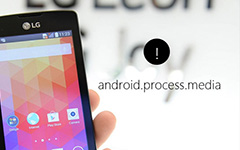Principais métodos 3 para corrigir o Android.Process.Acore foi interrompido
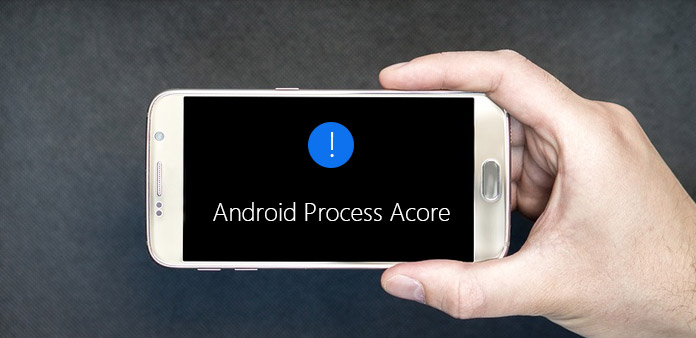
O Android não é um sistema operacional perfeito. E o Android.process.acore é um dos bugs persistentes e perigosos. É uma questão bastante comum que muitas pessoas enfrentam. Os cursos deste bug são muito complicados. Ataque de vírus, por exemplo, poderia levar a falha de leitura de dados e problema de Android.process.acore. A falha do sistema Android, o erro de atualização do firmware e outros erros de operação podem causar esse problema. Muitos especialistas publicaram soluções para esse problema. Testamos essas soluções em diferentes modelos de telefone para identificar os realmente viáveis. Neste artigo, compartilharemos os resultados dos testes e mostraremos como corrigir o problema do Android.process.acore com eficiência.
Método 1. Corrigir erro android.process.acore, limpando o cache
Considerando que a principal causa do bug do Android.process.acore é a falha na leitura dos dados, podemos limpar os dados do aplicativo de contato para nos livrar desse bug.
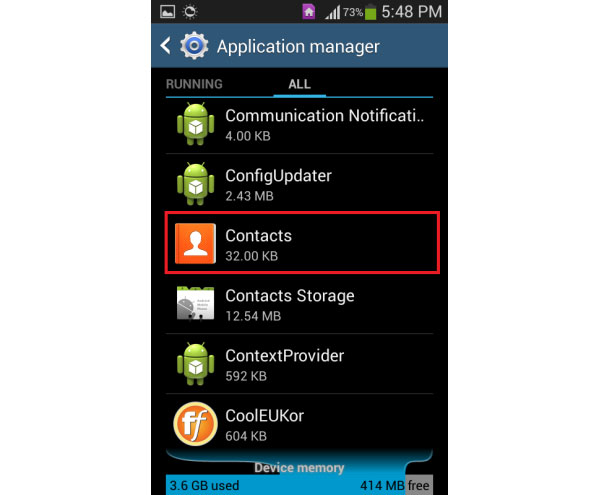
Passo 1. Faça backup dos contatos no seu dispositivo Android e, em seguida, desative sincronização. Em modelos de telefone diferentes, as operações podem ser diferentes. Você pode encontrar esses dois recursos no aplicativo Configurações.
Passo 2. Acesse Configurações aplicativo na tela inicial e localize a tela Contatos no Gerenciador de aplicativos.
Passo 3. Toque no Contactos opção para abrir a tela de informações do aplicativo. Em seguida, pressione o botão Forçar parada para interromper o aplicativo Contatos em execução em segundo plano. Pressione o botão Sim na caixa de diálogo de confirmação.
Passo 4. Toque no Limpar cache botão na área de cache. Se o Cache não aparecer, você pode encontrá-lo em Armazenamento ou opção semelhante na tela de informações do aplicativo. Em seguida, clique na opção Limpar dados, que geralmente está na mesma tela com Limpar cache.
Passo 5. Back to Application Manager tela e abra o Armazenamento de Contatos. Forçar a interrupção do aplicativo e, em seguida, limpar o cache e os dados, pressionando os botões Limpar cache e Limpar dados.
Dica: Se você não conseguir encontrar a opção Armazenamento de contatos na tela Gerenciador de aplicativos, ignore a etapa 5.
Passo 6.Reinicie o seu dispositivo Android e restaure os contatos do backup.
Se você instalou mais aplicativos de contato, como o Facebook, você deve limpar os dados e o cache também.
Método 2. Reparar erro Android por software de atualização ou desinstalar aplicativos
A compatibilidade também pode causar problemas no Android.process.acore. Se você não atualizar o software por um tempo, o novo aplicativo instalado pode não ser compatível com o seu dispositivo.
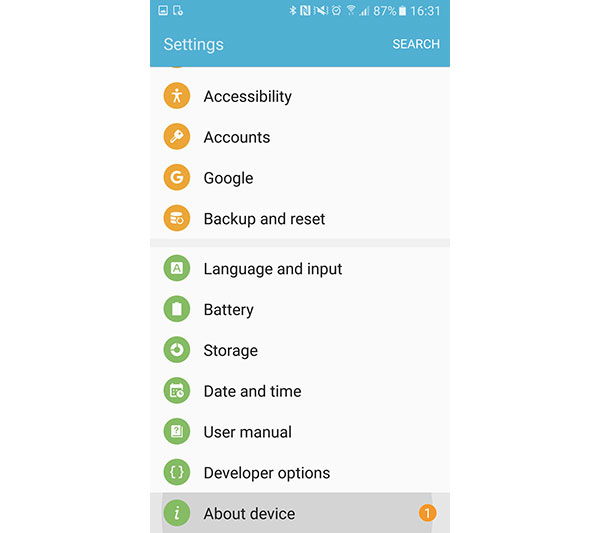
Passo 1. Conecte seu dispositivo Android a uma rede Wi-Fi.
Passo 2. Acesse Configurações app na tela inicial e role para baixo até Sobre o dispositivo / Sobre o telefone / Sobre o tablet.
Passo 3. Descobrir Atualização de software opção ou algo similar. Toque nele para ir para a tela de atualização de software.
Passo 4. Você pode pressionar o botão Verificar atualizações se o seu dispositivo Android não pesquisar por atualizações automaticamente.
Passo 5. Em seguida, toque no botão Atualizar ou Instalar para iniciar a atualização do software. Após a atualização do software, você pode reiniciar o seu dispositivo e verificar se o problema Android.process.acore foi resolvido.
Passo 6. Se esse erro ainda estiver lá, você terá que desinstalar os novos aplicativos completamente.
Método 3. Livrar-se de erro android.process.acore através de redefinição de fábrica
A solução definitiva do bug Android.process.acore é a redefinição de fábrica. Antes disso, você deve entender que a redefinição de fábrica significa que todos os dados pessoais serão apagados. Então, você precisa de uma ferramenta de recuperação de dados para ajudá-lo a restaurar os dados após a reinicialização, como o Tipard Transferência telefônica. Ele tem a capacidade de recuperar e restaurar dados e arquivos excluídos em qualquer dispositivo Android.
Como fazer backup de dados do Android
Acesse o Phone Transfer, após baixar e instalar no seu PC.
Use cabos para conectar o dispositivo Android com bug e dispositivo de backup ao computador. Em seguida, a Transferência por Telefone reconhecerá os dois dispositivos automaticamente.
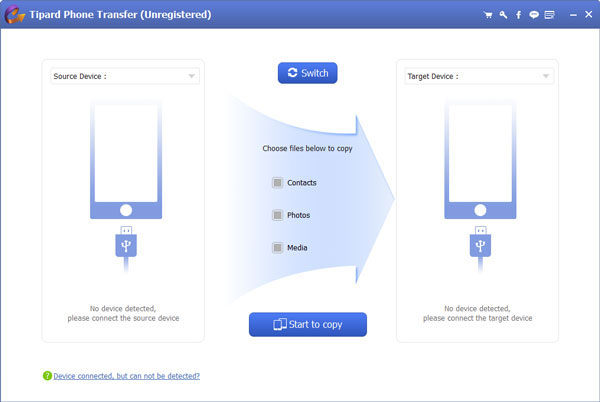
Configure o dispositivo com erro Android.process.acore como dispositivo de origem e selecione o outro telefone como dispositivo de destino.
O Phone Transfer permite decidir quais tipos de dados serão salvos, como Contatos, Fotos e Mídia. Se você usar o primeiro método, poderá fazer backup dos contatos. Se você usa outros métodos, é melhor fazer backup de todo o dispositivo Android, enganando todas as caixas de seleção.
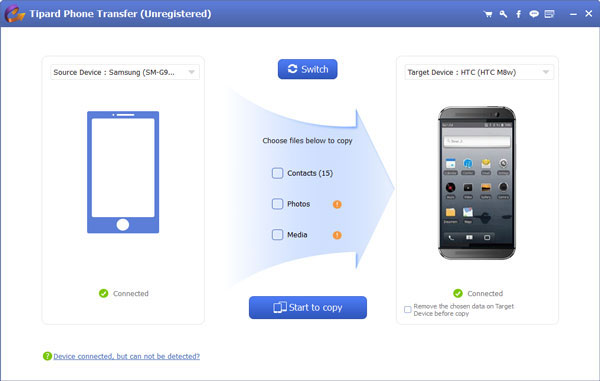
Se as configurações estiverem concluídas, clique no Comece a copiar botão. Poucos minutos depois, todos os dados serão transferidos para o dispositivo móvel de backup.
Então você pode resolver o bug do Android sem se preocupar com perda de dados. E o Phone Transfer suporta todos os principais modelos de telefone e tablets, incluindo dispositivos Android e iOS.
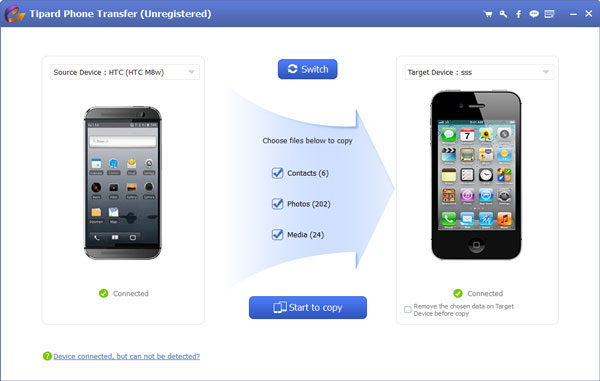
Como fazer reset de fábrica
Por outro lado, esse método poderia se livrar desse problema de maneira eficaz, independentemente dos erros que o causassem.
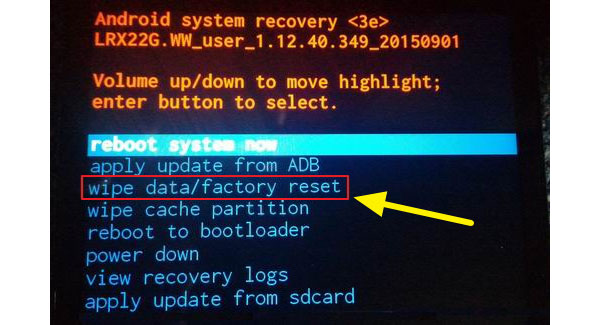
Passo 1. Desbloqueie seu dispositivo Android e verifique se ele tem energia suficiente. Acesse o Configurações app e toque na opção Factory data reset em Advanced settings-> Backup & reset screen.
Passo 2. Se você não pode interagir com o seu dispositivo Android, por causa do bug Android.process.acore, você tem que executar a reinicialização por hardware. Segure o Potência e Volume baixo chaves ao mesmo tempo até o dispositivo mudar para o modo de recuperação.
Passo 3. Use as teclas Diminuir volume e Aumentar volume para selecionar a opção Limpar dados / redefinição de fábrica na lista. Em seguida, pressione a tecla Power para ativar o processo de reposição de fábrica.
Passo 4. Quando a notificação de confirmação aparecer, selecione Sim - excluir todos os dados do usuário e pressione a tecla Power para executar o comando imediatamente.
Passo 4. Após a redefinição de fábrica, você precisa selecionar o sistema de reinicialização agora na lista de menus e reiniciar o seu dispositivo Android.
Então você descobrirá que o bug e todos os dados e configurações pessoais desapareceram.
Conclusão
Neste artigo, falamos sobre como corrigir o problema Android.process.acore. Há muitas razões esperadas e inesperadas que podem causar esse bug do Android. É complicado para as pessoas comuns determinarem o motivo real. Felizmente, bug Android.process.acore poderia ser resolvido com os três métodos que introduzimos acima. Você pode seguir nossos guias passo a passo para se livrar do bug Android facilmente. Durante o processo, você deve fazer o backup do seu telefone Android para outro dispositivo móvel com o Tipard Phone Transfer. Poderia fazer backup de seus arquivos pessoais sem perda de dados.
Principais métodos 3 para corrigir o Android.Process.Acore foi interrompido